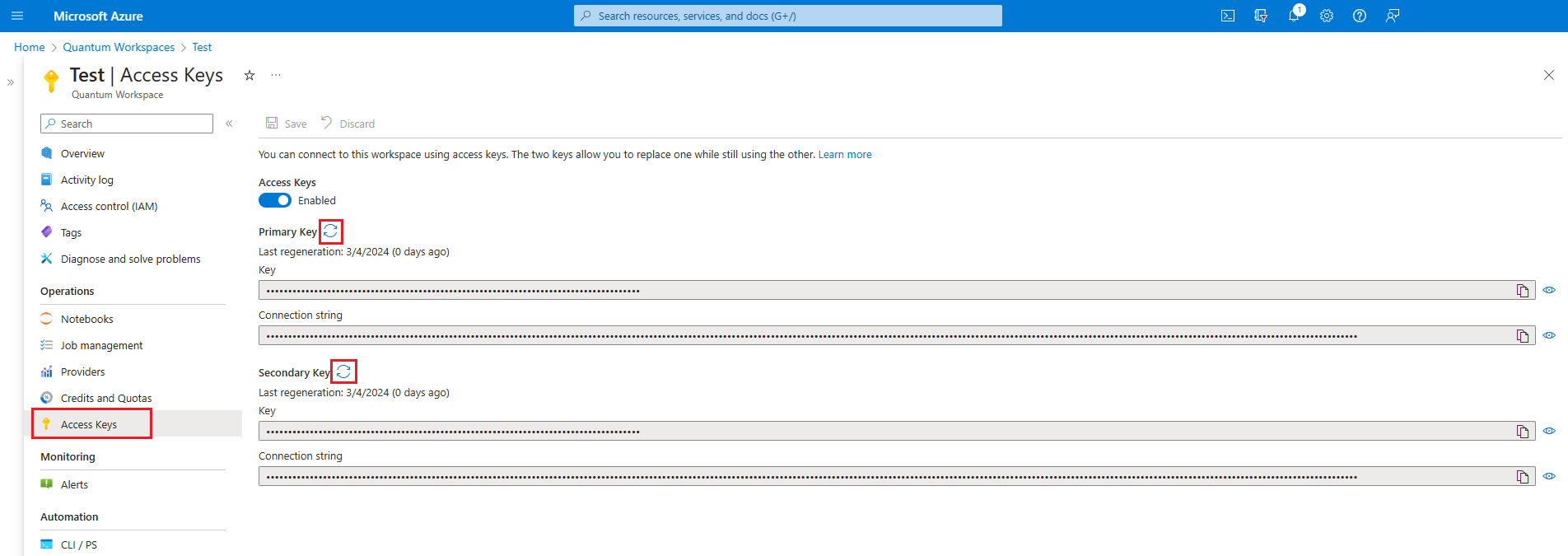Verifiëren in uw werkruimte met behulp van een toegangssleutel
Toegangssleutels worden gebruikt om toegang tot uw Azure Quantum-werkruimte te verifiëren en autoriseren. U kunt toegangssleutels gebruiken om verbinding te maken en toegang te verlenen tot uw werkruimte met behulp van verbindingsreeks s.
In dit artikel leert u hoe u de toegangssleutels voor uw Azure Quantum-werkruimte inschakelt of uitschakelt. U kunt ook nieuwe sleutels opnieuw genereren om de beveiliging van uw werkruimte te garanderen.
Waarschuwing
Het opslaan van uw accounttoegangssleutels of verbindingsreeks in duidelijke tekst vormt een beveiligingsrisico en wordt niet aanbevolen. Sla uw accountsleutels op in een versleutelde indeling of migreer uw toepassingen om Microsoft Entra-autorisatie te gebruiken voor toegang tot uw Azure Quantum-werkruimte.
Vereisten
Een Azure-account met een actief abonnement. Als u geen Azure-account hebt, registreert u zich gratis en registreert u zich voor een abonnement op basis van betalen per gebruik.
Een Azure Quantum-werkruimte. Zie Een Azure Quantum-werkruimte maken.
De nieuwste versie van het Azure Quantum-pakket
azure-quantum.!pip install --upgrade azure-quantumAls u Azure CLI gebruikt, moet u de nieuwste versie hebben. Zie voor installatie-instructies:
Verbinding maken met uw Azure Quantum-werkruimte met een verbindingsreeks
Het azure-quantum pakket biedt een Workspace klasse die een Azure Quantum-werkruimte vertegenwoordigt. Als u verbinding wilt maken met uw Azure Quantum-werkruimte, maakt Workspace u een object met behulp van de verbindingsreeks als verificator. Zie hoe u een verbindingsreeks kopieert voor meer informatie.
Bij het maken van een Workspace object hebt u twee opties voor het identificeren van uw Azure Quantum-werkruimte.
U kunt een
Workspaceobject maken door aan te roepenfrom_connection_string.# Creating a new Workspace object from a connection string from azure.quantum import Workspace connection_string = "[Copy connection string]" workspace = Workspace.from_connection_string(connection_string) print(workspace.get_targets())Als u uw verbindingsreeks niet in de code wilt kopiëren, kunt u ook uw verbindingsreeks opslaan in een omgevingsvariabele en gebruiken
Workspace().# Using environment variable to connect with connection string connection_string = "[Copy connection string]" import os os.environ["AZURE_QUANTUM_CONNECTION_STRING"] = connection_string from azure.quantum import Workspace workspace = Workspace() print(workspace.get_targets())
Uw toegangssleutels en verbindingsreeks s beheren
Tip
Elke Azure Quantum-werkruimte heeft primaire en secundaire sleutels en de bijbehorende verbindingsreeks s. Als u toegang tot uw werkruimte wilt toestaan voor anderen, kunt u uw secundaire sleutel delen en uw primaire sleutel gebruiken voor uw eigen services. Op deze manier kunt u de secundaire sleutel indien nodig vervangen zonder downtime in uw eigen services. Zie Uw werkruimtetoegang delen voor meer informatie over het delen van uw werkruimtetoegang.
U kunt de toegangssleutels en verbindingsreeks s voor uw Azure Quantum-werkruimte beheren in Azure Portal.
Toegangssleutels in- en uitschakelen
Meld u aan bij Azure Portal en selecteer uw Azure Quantum-werkruimte.
Navigeer in het linkerdeelvenster naar De sleutels van Operations > Access.
Zet de wisselknop onder Toegangssleutels op Ingeschakeld of Uitgeschakeld.
Klik op Opslaan om de wijzigingen op te slaan.
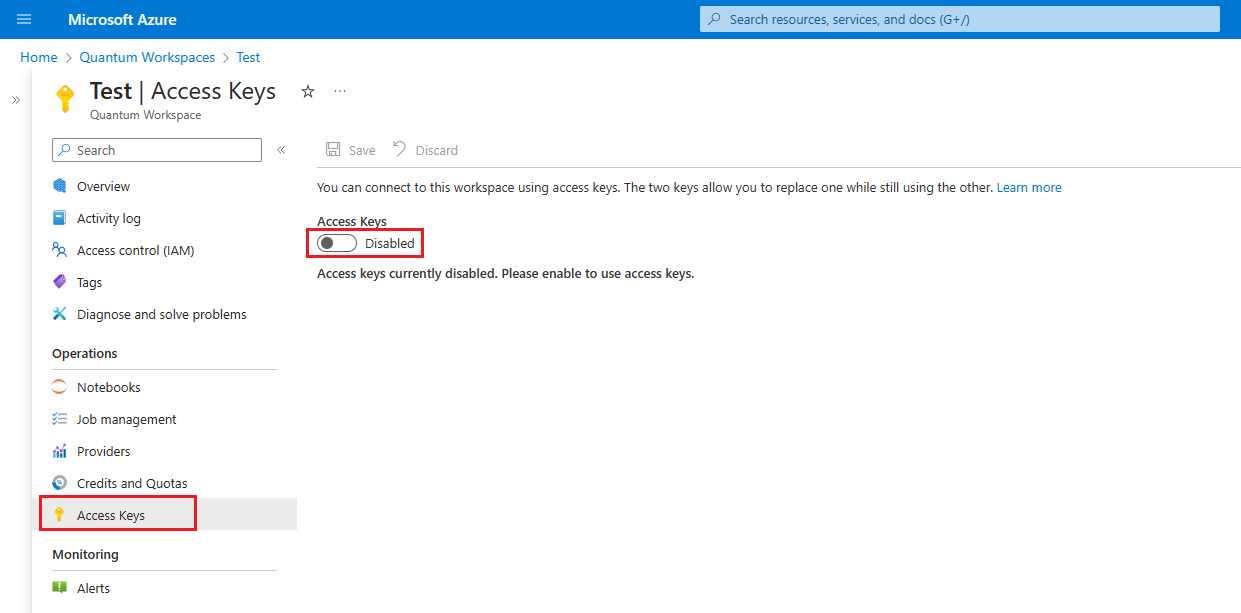
Belangrijk
Wanneer toegangssleutels zijn uitgeschakeld, zijn alle aanvragen die gebruikmaken van verbindingsreeks s of toegangssleutels, niet gemachtigd. U kunt nog steeds de werkruimteparameters gebruiken om verbinding te maken met uw werkruimte.
Nieuwe toegangssleutels opnieuw genereren
Als u vermoedt dat uw toegangssleutels zijn aangetast of als u het delen van uw werkruimtetoegang met anderen wilt stoppen, kunt u de primaire of secundaire toegangssleutels opnieuw genereren, of beide, om de beveiliging van uw werkruimte te waarborgen.
Meld u aan bij Azure Portal en selecteer uw Azure Quantum-werkruimte.
Navigeer in het linkerdeelvenster naar De sleutels van Operations > Access.
Toegangssleutels moeten zijn ingeschakeld om nieuwe sleutels opnieuw te genereren. Als toegangssleutels zijn uitgeschakeld, moet u deze eerst inschakelen.
Klik op het cirkelvormige pijlpictogram om de primaire of secundaire sleutel opnieuw te genereren.